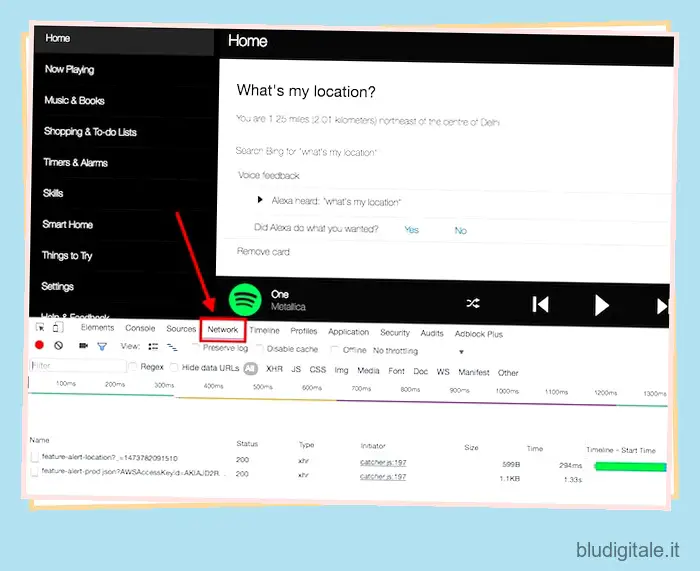Non c’è dubbio che Amazon Echo sia un dispositivo davvero eccezionale. Si integra con molte fantastiche applicazioni di terze parti, è in grado di gestire il tuo account Amazon (incluso l’ordinazione di articoli da Amazon), può impostare allarmi e timer, leggere i dettagli del tuo calendario, riprodurre musica e leggere le notizie flash se lo chiedi . Inoltre, viene fornito con molte abilità che gli utenti possono scegliere di attivare per aumentarne ulteriormente l’usabilità. L’unico problema con Amazon Echo è che è disponibile solo negli Stati Uniti. Quindi, se non vieni dagli Stati Uniti ma trovi interessante il dispositivo Alexa, abbiamo delle buone notizie per te.
In questo articolo discuteremo un paio di metodi che possono essere utilizzati per rendere Amazon Echo utilizzabile al di fuori degli Stati Uniti. Il processo dovrebbe essere praticamente lo stesso per altri dispositivi Alexa come Amazon Tap o Echo Dot. Quindi, se ti trovi in un paese come il Regno Unito, l’Australia o l’India, puoi utilizzare i metodi che discuteremo di seguito per far funzionare Amazon Echo per la tua posizione.
Se volete continuare a leggere questo post su "Come configurare e utilizzare Amazon Echo al di fuori degli Stati Uniti" cliccate sul pulsante "Mostra tutti" e potrete leggere il resto del contenuto gratuitamente. ebstomasborba.pt è un sito specializzato in Tecnologia, Notizie, Giochi e molti altri argomenti che potrebbero interessarvi. Se desiderate leggere altre informazioni simili a Come configurare e utilizzare Amazon Echo al di fuori degli Stati Uniti, continuate a navigare sul web e iscrivetevi alle notifiche del blog per non perdere le ultime novità.
Nota: se Amazon cambia qualcosa o se non segui correttamente questo metodo, potresti finire per impedire a Echo di funzionare. Quindi sii cauto e non incolpare me se sbagli qualcosa. Anche se, al momento della stesura di questo documento, questo metodo funziona perfettamente, quindi dovresti essere a posto.
Installazione dell’App Alexa
Il primo ostacolo che gli utenti dovranno affrontare durante il tentativo di configurare Echo al di fuori degli Stati Uniti è il fatto che l’app Amazon Alexa (Android, iOS) semplicemente non è disponibile al di fuori degli Stati Uniti. Fortunatamente, ci sono semplici soluzioni alternative a questo problema.
Su iOS
Se sei su un dispositivo iOS e non hai il jailbreak, non preoccuparti. Puoi seguire il nostro articolo sull’installazione di app con limitazioni geografiche su iPhone o guardare il video incorporato.
Su Android
Se utilizzi un dispositivo Android, il processo è ancora più semplice e puoi seguire il nostro articolo sull’installazione di app con limitazioni geografiche su un dispositivo Android o semplicemente installare il file APK.
Modifica del fuso orario
Poiché Echo è ufficialmente supportato solo negli Stati Uniti, naturalmente accetta solo fusi orari e località che si trovano all’interno degli Stati Uniti. Se si desidera utilizzare l’altoparlante con il dispositivo per la casa intelligente al di fuori degli Stati Uniti, è possibile utilizzarlo senza modificare il fuso orario, ma con l’avvertenza che indicherà l’ora errata e le sveglie e i promemoria non suoneranno in tempo, perché, fusi orari . Quindi come lo aggiustiamo? Non è così semplice come installare l’app Alexa e richiederà di giocherellare un po’ con le richieste API. Se sembra scoraggiante, non preoccuparti, ti guideremo attraverso di esso un passo alla volta. Quindi iniziamo.
Ottenere la richiesta HTTP
- Innanzitutto, avvia Chrome e vai su alexa.amazon.com. Quindi, apri gli Strumenti per sviluppatori di Chrome (Comando + Opzione + I su Mac) e vai alla scheda “Rete”.
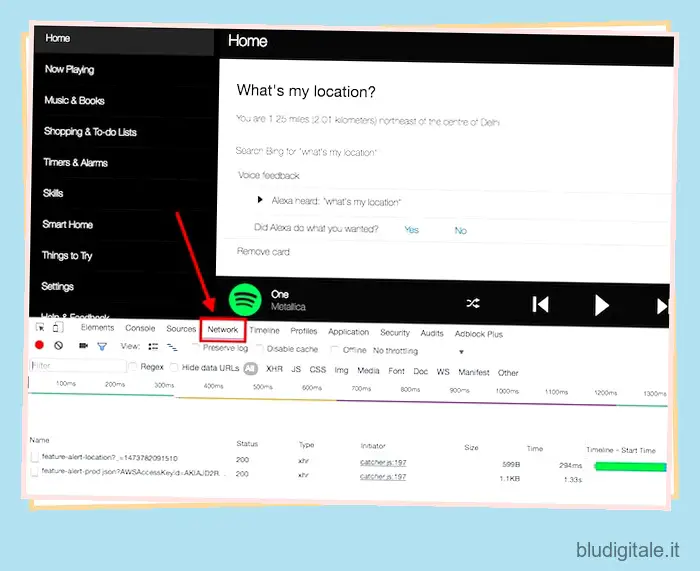
- Digita “preferenze-dispositivo” nella scheda Filtro per la rete. Stiamo facendo questo in modo da vedere solo le richieste HTTP che hanno “preferenze di dispositivo” nel loro nome, che sono quelle che vogliamo cercare.
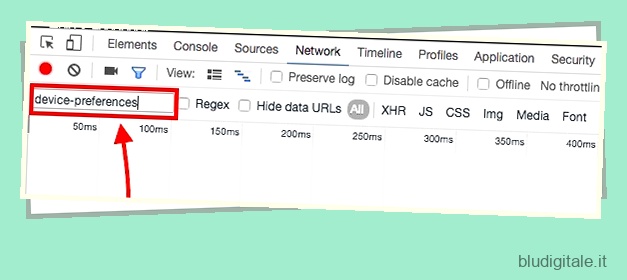
- Nel sito Web di Alexa, vai su “Impostazioni” e fai clic su Echo. Si chiamerà qualcosa come Echo di XYZ. Per me si chiama “Akshay’s Echo”.
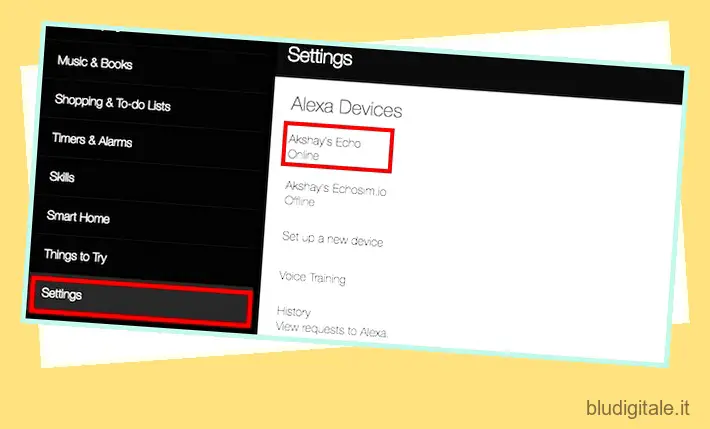
- Scorri verso il basso e fai clic su “Modifica” accanto a “Posizione dispositivo”
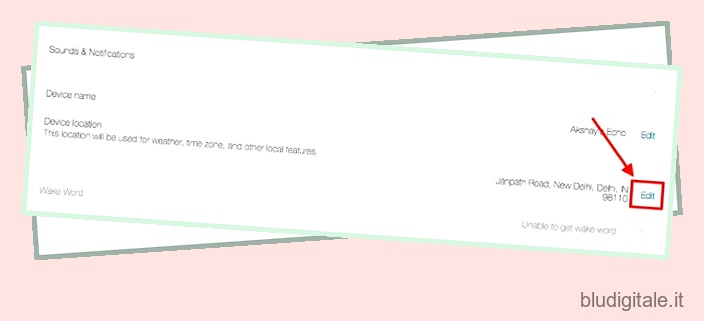
- Inizia a digitare qui qualsiasi indirizzo con sede negli Stati Uniti, abbiamo utilizzato “2201 Westlake Avenue, Suite 200, Seattle, WA 98121”, quindi fai clic su “Salva”. Negli Strumenti per sviluppatori, vedrai un paio di voci, seleziona quella in basso . Fare clic con il tasto destro su di esso e selezionare ” Copia come arricciatura “.
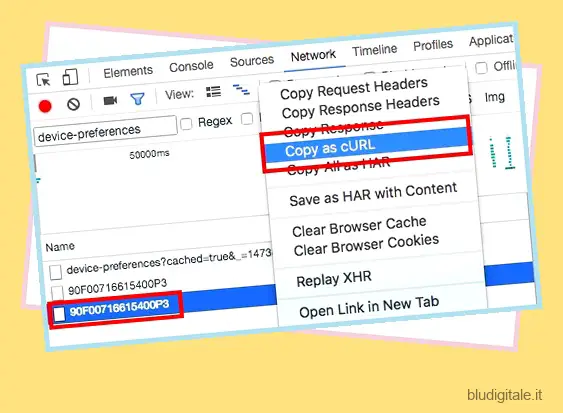
Giocare con la richiesta
Ora che abbiamo copiato la richiesta come curl, possiamo andare avanti e iniziare a modificare i campi in valori che ci si addicono. Segui i passaggi seguenti per far funzionare il tuo fuso orario locale su Amazon Echo:
- Prima di tutto, incolla il comando curl copiato in un editor come Sublime Text o Notepad ++. Ora possiamo iniziare a modificarlo. La prima cosa che dovrai cambiare è il “timeZoneId”. Cerca “timeZoneId” nell’editor di testo in cui hai incollato il comando curl e modificalo nel fuso orario in cui ti trovi. Per noi era “Asia/Kolkata”.
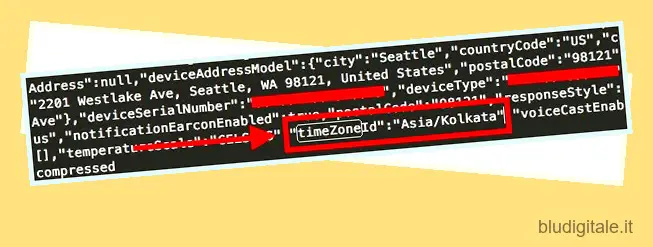
Nota: dovrai conoscere il fuso orario in cui ti trovi, puoi controllare l’intero elenco qui.
- Ora invia il comando curl. Se non sai come farlo, ne abbiamo parlato nella prossima sezione.
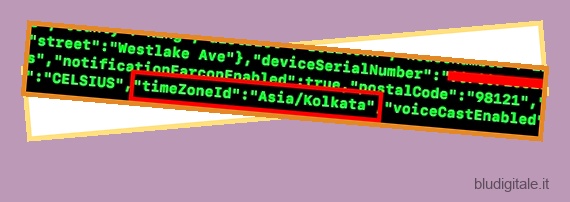
- Una volta fatto ciò, modifica i seguenti campi per riflettere i tuoi valori locali:
città (“Delhi”, nel nostro esempio)
countryCode (“IN”, nel nostro esempio)
contea (null per noi, se hai una contea, puoi inserire quel valore qui.)
distretto (null, per noi)
houseNumber (null, per noi)
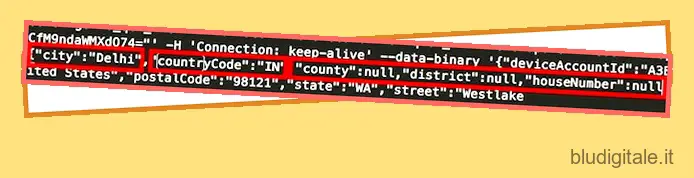
- Ora, invia di nuovo la richiesta curl.
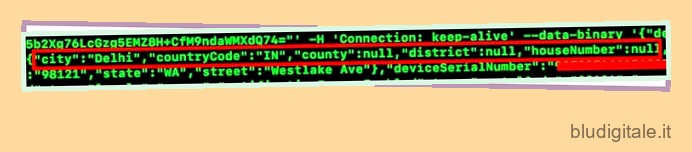
Nota: è possibile utilizzare valori “nulli” per i campi per i quali non si dispone di informazioni valide.
- Dopo averlo fatto, modificare i seguenti campi:
Imposta il primo codice postale (ce ne sono due, imposta solo il primo. 110020 per noi).
stato (“DL” per noi)
strada (null per noi)
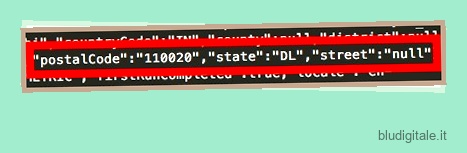
- Ora, invia di nuovo la richiesta curl.
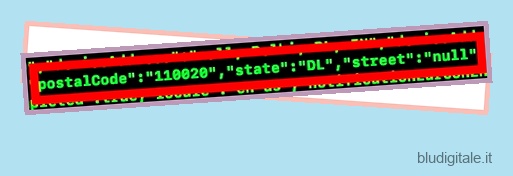
- Infine, aggiorna il secondo postalCode e invia il comando curl.
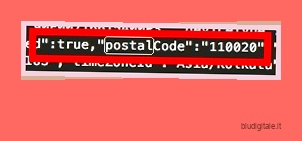
Dopo aver fatto tutto ciò, è il momento di verificare se le modifiche hanno funzionato! Passiamo a cose più eccitanti, allora.
Invio di comandi cURL
CURL su Mac
L’invio di comandi cURL è in realtà piuttosto semplice; almeno su Mac. I Mac sono dotati di cURL preinstallato. Quindi, se utilizzi un Mac, segui semplicemente i passaggi seguenti per inviare i comandi cURL:
- Copia la richiesta cURL che desideri inviare.
- Apri Terminale. Incolla la richiesta e premi Invio .
Questo è tutto ciò che devi fare per inviare una richiesta cURL da un Mac.
CURL su Windows
L’invio di un comando cURL da Windows è in realtà lo stesso che su Mac, tranne per il fatto che dovrai scaricare e installare l’utilità cURL prima di poterla utilizzare. Dopo averlo fatto, puoi semplicemente andare al prompt dei comandi, incollare la richiesta curl e premere Invio.
Verifica se le modifiche hanno funzionato
Verificare se il tuo Amazon Echo ha accettato le modifiche è molto semplice e può essere fatto semplicemente chiedendo ad Alexa.
Prova a dire “Alexa, che ore sono? “.
Se Alexa risponde con l’ora corretta, ha accettato il tuo fuso orario come predefinito.
Successivamente, prova a dire “Alexa, qual è la mia posizione? “
Alexa risponderà con la tua posizione in termini di distanza dal centro della città in cui ti trovi. Non è molto preciso, ma funziona.
Ora che abbiamo impostato le funzionalità di base di Amazon Echo in modo che funzionino per la nostra posizione, possiamo chiedere ad Alexa di impostare allarmi e promemoria e funzioneranno perfettamente. Quindi, estendiamo un po’ le funzionalità di Echo, va bene?
Utilizzo di Spotify con Amazon Echo
Spotify è un ottimo servizio di streaming musicale che offre sia livelli gratuiti che premium per ascoltare la musica. Sfortunatamente, solo l’abbonamento premium funziona con Echo. Quindi, iniziamo con Amazon Echo per lo streaming di musica dal nostro account Spotify.
Paesi con supporto Spotify
Se ti trovi in un paese in cui sono disponibili i servizi Spotify, la configurazione è piuttosto semplice. Devi solo registrarti per un account premium su Spotify (è gratuito per i primi 30 giorni, e dopo 9,99€ al mese). Quindi, vai su “alexa.amazon.com” e fai clic sulla scheda “Musica e libri” nel menu a sinistra. Scegli Spotify dall’elenco e accedi con il tuo account Spotify per avviare lo streaming di musica dal tuo Amazon Echo.
Paesi senza supporto Spotify
Se ti trovi in un paese in cui Spotify non è ancora disponibile. Puoi utilizzare una semplice soluzione alternativa per far sì che Amazon Echo trasmetta musica in streaming da Spotify.
- Installa un’estensione VPN su Chrome (scegli tra le varie estensioni VPN disponibili) e cambia il tuo Paese in “Stati Uniti”.
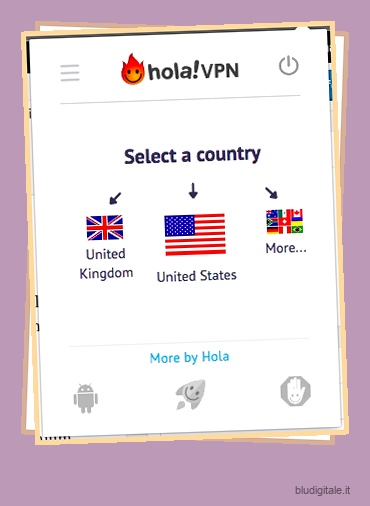
- Quindi, vai su Spotify e fai clic su “Ottieni Spotify Premium”. Nella pagina che segue, fai clic su “Inizia la prova gratuita” e inserisci i dettagli di registrazione.
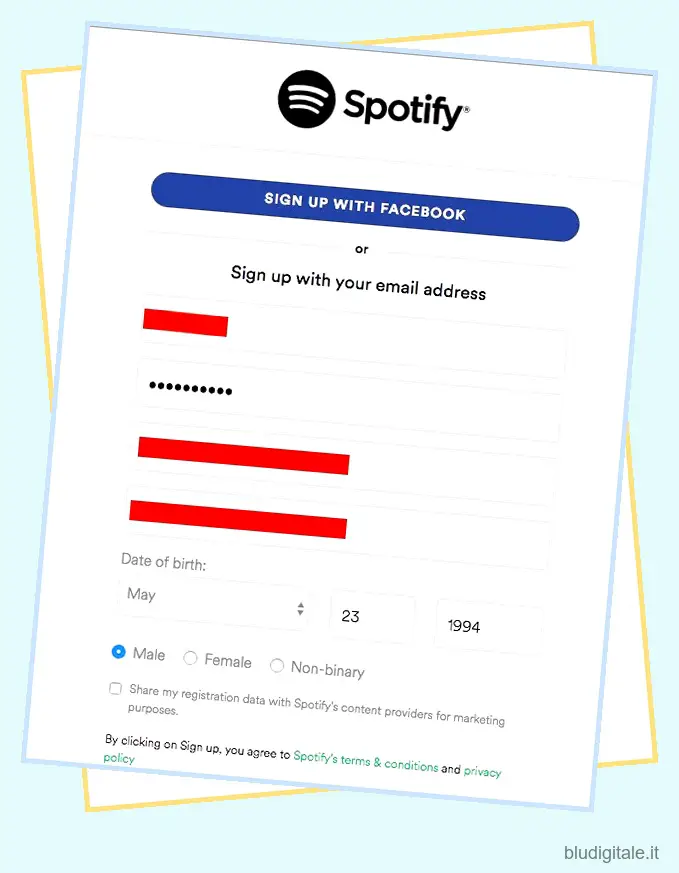
Dovrai quindi fornire a Spotify i dettagli della tua carta di credito/debito. Questo presenta un altro problema, perché a meno che tu non abbia una carta di un paese supportato da Spotify, non la accetteranno. Quindi, come possiamo aggirare questo? Si scopre che esiste una soluzione semplice per questo problema.
Entropay: carte di debito virtuali
Quindi, abbiamo problemi a ottenere una carta che Spotify accetterà? Inserisci “EntroPay”. Entropay è un sito Web che fornisce carte VISA virtuali agli utenti, che possono essere caricate con contanti a partire da 5 €, il che è perfetto per noi.
- Basta registrarsi su Entropay (è gratis!), caricare un po’ di contanti nella tua carta di debito virtuale e viola! Avrai una carta di debito che funziona negli Stati Uniti.
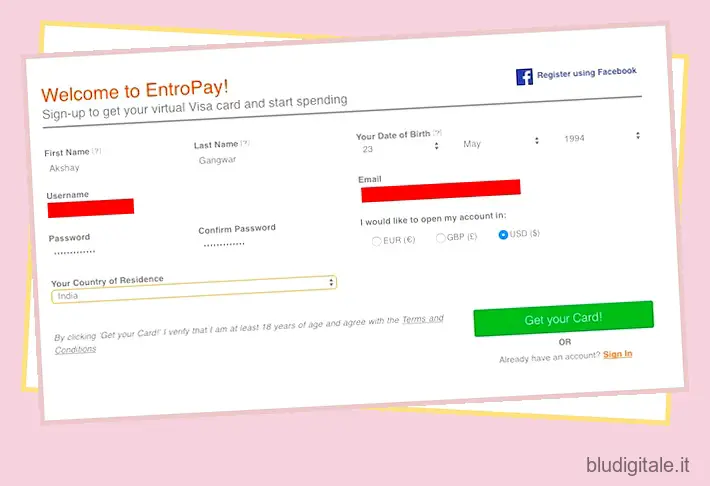
Ora possiamo utilizzare questi dettagli per registrarci su Spotify. Spotify offre una prova gratuita di 30 giorni del suo servizio premium e la tua carta verrà addebitata solo al termine dei 30 giorni di prova gratuita. Quindi assicurati di avere almeno 10€ nella tua carta di debito Entropay, in modo da poter continuare a utilizzare Spotify per tutto il tempo che desideri.
Far funzionare Spotify
Ora che hai inserito i dettagli di una carta valida nel sito Web di Spotify, il tuo account verrà attivato. Sull’app o sul sito Web Alexa, accedi con le tue credenziali Spotify e sei a posto! Ora puoi chiedere ad Alexa di riprodurre brani da Spotify.
Prova “Alexa, suona Hymn for the Weekend dei Coldplay da Spotify”
Alexa ti dirà che sta riproducendo la canzone Hymn for the Weekend dei Coldplay da Spotify e inizierà lo streaming della canzone. Fantastico, vero?
Puoi farlo per qualsiasi brano disponibile su Spotify. Ancora meglio, puoi semplicemente chiedere ad Alexa di riprodurre una playlist per te, e sarà lieto di accontentarti!
Bonus: riproduzione di brani iTunes
Se hai molta musica su iTunes e vuoi riprodurla usando Amazon Echo, c’è anche un modo molto semplice per farlo.
Dì semplicemente ” Alexa, pair “, per mettere l’eco in modalità di associazione. Sul tuo iPhone, vai alle impostazioni Bluetooth e abbina Amazon Echo. Ora puoi iniziare ad ascoltare i tuoi brani iTunes da Amazon Echo. L’eco risponde a comandi come riproduzione/pausa/arresto ecc., quindi puoi controllare facilmente la riproduzione della musica.
GUARDA ANCHE: Amazon Echo vs Tap vs Echo Dot: qual è per te?
Usa Amazon Echo al di fuori degli Stati Uniti con questi trucchi ingegnosi
Sebbene non sia un buon segno che Amazon non abbia ancora localizzato Echo in più paesi, i trucchi menzionati in questo articolo ti aiuteranno sicuramente a far funzionare Amazon Echo al di fuori degli Stati Uniti, in paesi come Australia, Regno Unito, India e molti altri . L’unico inconveniente di questo metodo è che Alexa non dirà ancora il tempo per i luoghi al di fuori degli Stati Uniti (a meno che tu non menzioni il nome della città nel comando stesso); tuttavia, tutti i timer, le sveglie e lo streaming musicale funzioneranno perfettamente. C’è molto di più in Amazon Echo e se conosci qualche trucco o funzionalità dell’assistente intelligente, faccelo sapere nella sezione commenti qui sotto. Inoltre, se hai appena acquistato un Amazon Echo, dai un’occhiata al nostro elenco di fantastici accessori che puoi acquistare per abbinarlo.